Roco Weatherの使い方 (8)
今回新たな機能が追加されましたのでその紹介です。
今回追加されたのは、
・波予測図
・潮汐情報
・月齢カレンダー
の3つの機能です。
それでは、それぞれ見ていきましょう。
今回の機能はすべて天気予報画面でトラックパッドをクリックすると表示されるメニューの中にあります。
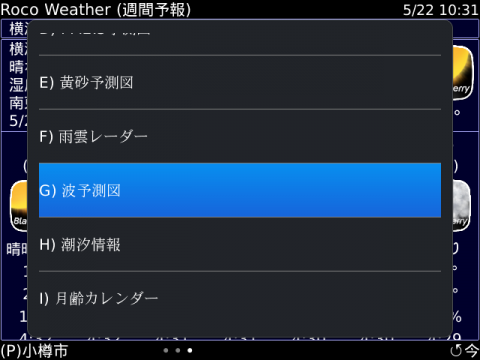
まずは波予測図です。
選択してみましょう。

波の高さを見ることが出来ます。
黄砂情報などと同様に動かすことができます。


また、この画面から、Cキーで波の周期、Wキーで風向・風速の情報へ切替えが可能です。
また、設定画面から何を最初に表示するかを選択できます。
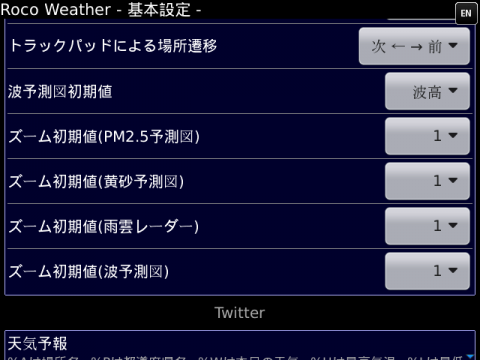
基本設定の表示の中に
「波予測図初期値」と「ズーム初期値(波予測図)」が追加されてますので、必要に応じて変更してください。
では、続いて、潮汐情報です。
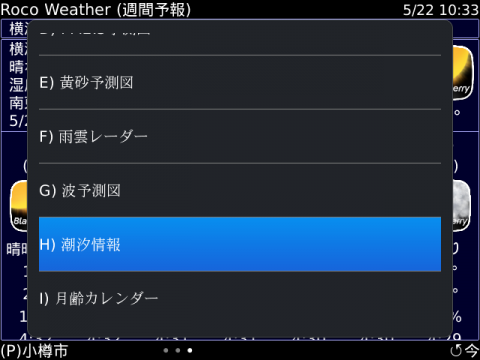
天気予報ページでクリックした中にあります。
もしくは、「T」キーで表示もできます。
選択してみましょう。
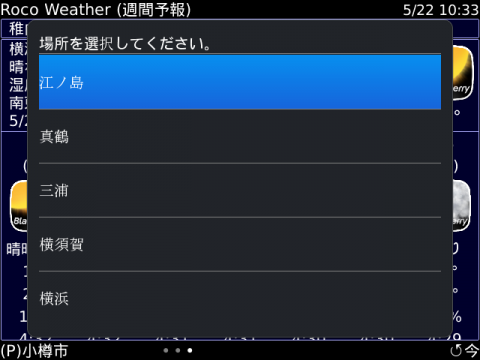
複数の場所がある場合は、場所の選択画面が表示されます。
1つしか無い場合は、この画面が出ずにそのまま表示されます。
1つも無い場合は、「この地域の潮汐情報はありません。」のメッセージが表示されます。
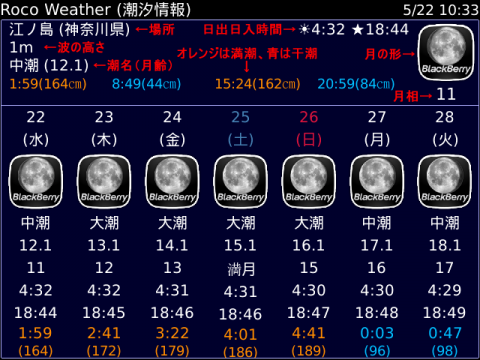
こんな感じで表示されます。
週間の表示内容は、設定画面から変更できます。
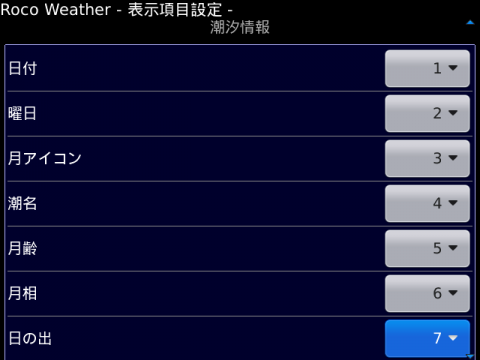
順番や非表示などの設定ができます。

潮汐情報の画面でトラックボールをクリックすると、同じ県の他の場所を選択できます。もちくは月齢カレンダーの選択も可能です。

メニューを開くと、ツイートができます。
潮汐情報のキャッシュを削除することもできます。
ツイートの内容は、設定画面で設定することが可能です。
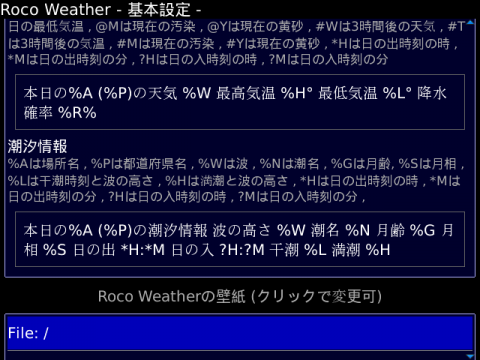
設定画面上でツイートする内容を変更できます。
ツイートする方法は天気の時と同様です。
続いて月齢カレンダーです。
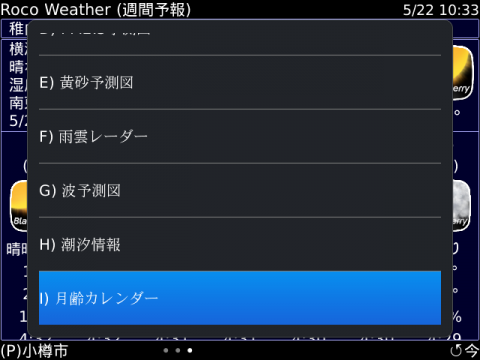
天気予報ページでクリックした時に出るメニュー画面
潮汐ページのメニュー、クリックしたときに出るメニュー画面
「M」のショートカットで起動も可能です。
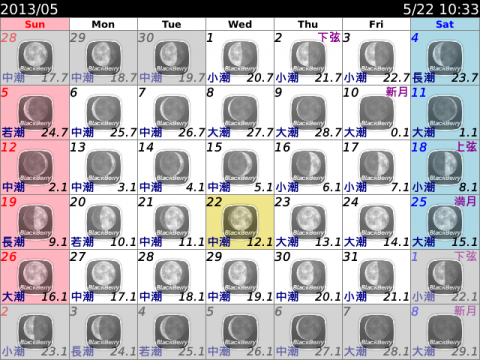
画像を使っているので最初の起動は遅めです。
一度表示した日付はキャッシュを使いますので次回以降は早いです。
何となく見慣れた画面の方もいらっしゃると思いますが、
Roco Calのソースを利用しているので見た目が似てます。
「N」「P」でページ移動、「スペース」「T」で当月移動できます。
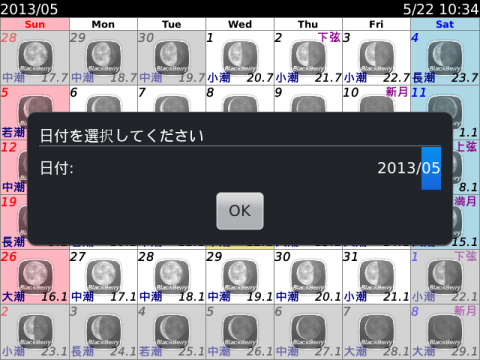
「G」で直接移動も可能です。
こんな感じでしょうか。
月齢カレンダーは、誤差の関係でたまに2日にわたり満月とかを表示しますが、ご容赦ください。














